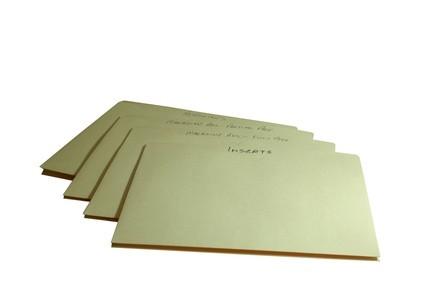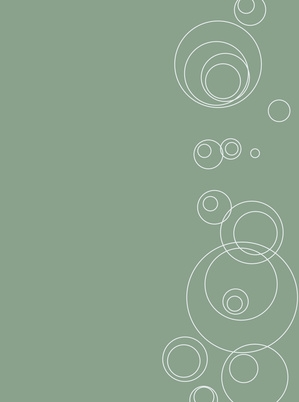-
¿Cómo construir una página web con Dreamweaver CS4
-

Adobe Dreamweaver es una opción fácil de usar para el diseño de sitios web. La construcción de un sitio web con Dreamweaver puede ser una fuente de diversión, la autoexpresión y la oportunidad. Dreamweaver le proporciona las herramientas que necesita para crear sitios web para las carteras artísticas, empresas y cualquier otra cosa que pueda necesitar. A diferencia de otros productos de Adobe Photoshop (es decir, Illustrator o InDesign), Dreamweaver requiere diferentes medidas con el fin de iniciar un nuevo documento. El diseño web se basa en una organización más que la edición de fotos o hacer ilustraciones en el equipo, por lo que tomar las debidas precauciones puede salvarlo de un dolor de cabeza más adelante en el proceso de desarrollo.Instrucciones
La organización es clave - que hace que encontrar y corregir errores mucho menos problemático.
Crear una carpeta para su sitio web que se puede acceder fácilmente. Guardar todos los archivos necesarios para hacer su trabajo sitio web dentro de esta carpeta. Hacer dos carpetas más dentro de la carpeta principal: una "imágenes", el derecho y los otros, los "estilos". Mantener los nombres de las carpetas (y los nombres de archivo para los archivos de futuros) en minúsculas para mantener la consistencia.
2 Dreamweaver iniciar después de instalar correctamente el programa en su ordenador. En la barra de menú de Dreamweaver, haga clic en "Sitio - Nuevo sitio." Un cuadro emergente le siga, pidiendo que el nombre de su sitio e introduzca la URL. No se puede introducir la URL de un sitio hasta que se contrate alojamiento, por lo que sólo tienen que pedir por ahora. Usted puede cambiar todos estos parámetros en cualquier momento durante el proceso de desarrollo web. Haga clic en Siguiente."
3 Seleccione "No, no quiero utilizar una tecnología de servidor." Conexión a un servidor local no es necesaria en este momento. Haga clic en Siguiente." Usar la configuración recomendada cuando se le pregunta cómo desea trabajar con sus archivos. Haga clic en el icono de la carpeta junto a la barra blanca para navegar por las carpetas. Seleccione la carpeta que ha creado para su sitio web, a continuación, haga clic en "Siguiente". Por ahora, utilizar ninguna conexión con el servidor remoto y haga clic en "Siguiente". Revisar todas sus opciones en el resumen y haga clic en "Done".4 Haga clic en "Archivo - Nuevo." Seleccione un tipo de página HTML de su elección y haga clic en "Crear". Guarde este archivo con el título de "índice". Guardarlo dentro de la carpeta de su sitio web principal, junto a sus "imágenes" y las carpetas "estilos". Su página de índice significa su página de inicio.
Fondos como este demuestran mucho más difícil de construir dentro de HTML - CSS ahí es donde entra en juego.
Haga clic en "Archivo - Nuevo." Seleccione el tipo de página CSS y haga clic en "Crear". Guarde este archivo con el título de "estilo". Guardarlo dentro de la carpeta "estilos" dentro de la carpeta de su sitio principal. La estética de la página web se basan en la hoja de estilo.
6 Enlace su archivo "index.html" a su archivo "styles.css". Para ello, seleccione el archivo "index.html" para editar. Coloca el cursor después de "</ title>" en la cabecera y pulsa "enter" para hacer una línea nueva. Haga clic aquí y seleccione "Estilos CSS - Adjuntar hoja de estilos ..." Seleccione el "style.css" archivo que ha creado y haga clic en "Aceptar". Dreamweaver colocará el código para enlazar los dos archivos de forma automática.
7 Personalizar su sitio web a su visión deseada! Esto puede tomar mucha práctica con HTML y CSS, pero ahora tiene los conceptos básicos de un sitio web creado.Consejos y advertencias
- Si usted no tiene acceso a Dreamweaver, puede trabajar en la codificación HTML, ya sea con programas de "TextEdit" de Mac "Bloc de notas" de la PC o. Cuando Dreamweaver vuelve a estar disponible, una simple copia y pega de la codificación en Dreamweaver harán el truco.